La copie d'écran du logiciel
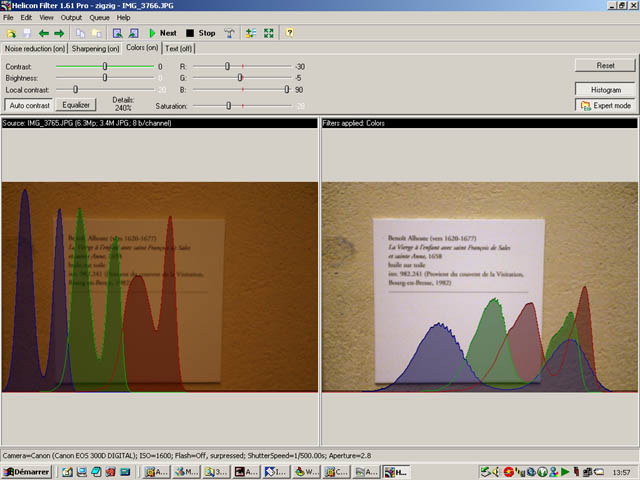
Le résultat en images
J'ai pris des photos dans un musée en oubliant de me mettre en RAW et avec des lumières vraiment difficiles. Avec
Helicon Filter j'arrive à toutes les sauver. Certaines sont même mieux qu'en peinture (si, si, on voit plus de détails sur la photo alors que la peinture était vraiment trop sombre et mal éclairée).
Voici un petit aperçu :
avant (bien jaune et bien bruitée)
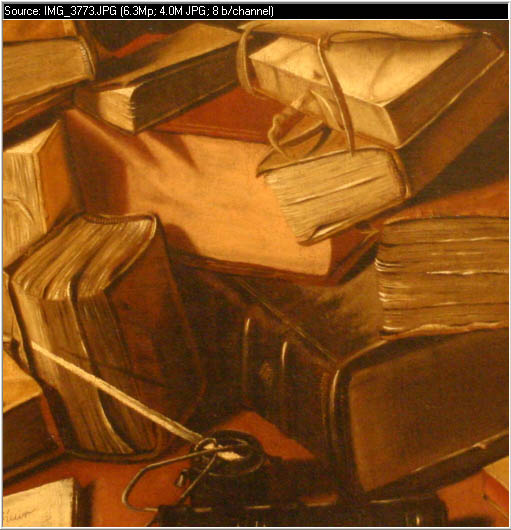 après
après (couleurs plus naturelles, moins saturée, beaucoup moins bruitée, plus contrastée et nette)
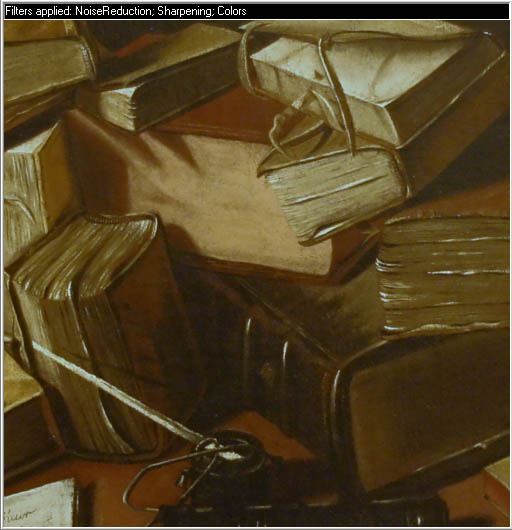
La correction des couleurs se fait toute seule ou il faut régler soi même ?
Non, bien entendu, ça ne se fait pas tout seul.
Pour ce qui est du tuto c'est ultra simple à utiliser :
Une fois l'image chargée il y a 4 onglets. Le premier onglet est celui du
réducteur de bruit. Très simple d'emploi, on a un bouton "autodetect" qui permet une autodétection du bruit. On peut ensuite ajuster l'intensité avec un curseur. Le mode expert est assez compliqué à utiliser. Je ne me suis pas encore trop penché dessus.
Le second onglet est celui de l'
accentuation. Le bouton
RESET permet de tout remettre à zéro. On peut ensuite régler l'intensité que je fixe souvent à 4. Je laisse le dernier curseur à 100%
C'est le troisième onglet qui est le plus intéressant. Il permet d'ajuster la
balance des blancs, le contraste et la luminosité. Il faut passer en mode expert et afficher l'
histogramme pour bien comprendre le fonctionnement et avoir le maximum de réglages.
Le bouton "local contrast" permet d'ajouter des
contrastes locaux. Je le positionne entre 10 et 20.
Le bouton "auto contrast" c'est le contraste automatique. En l'activant on a un meilleur rendu.
Tout se passe ensuite dans la colonne de curseurs de droite. On peut faire varier les trois couleurs primaires et on voit le résultat sur l'histogramme. Pour une image ayant une mauvaise balance des blancs on a en général le bleu déporté à gauche et le rouge déporté à droite. C'est surtout entre ces deux couleurs qu'il faut jouer pour rétablir les couleurs telles qu'on les as vues. Parfois je pousse le bleu à 90 et je descend le rouge à -30. Le vert bouge entre -10 et -0, souvent -5. Le bouton saturation aide à afiner.
Je n'ai pas parlé du bouton "equalizer" qui est assez difficile à utiliser. Il correspond un peu aux courbes de photoshop et permet d'ajuster la luminosité par zones. Mais on peut dénaturer complètement l'image si on n'y prend pas garde. A éviter dans un premier temps.
Le dernier onglet permet d'ajouter un texte et/ou certaines informations à l'images (vitesse, ISO, ouverture...) et la date et l'heure. On peut choisir la police et la position dans l'image. C'est surtout utile pour des images destinées au web. Le texte permet d'ajouter un titre et/ou un copyright.
Ensuite il faut aller dans le menu
OUTPUT et faire
START.
Une fois l'image traitée on peut voir la différence avec l'originale en cliquant avec le bouton droit.
Pour finir il suffit de sauver en format .TIF (car je ne fais pas trop confiance à la compression jpeg du logiciel).
ColorCastFX est un shareware qui permet de rétablir la balance des blancs . Il fonctionne en automatique et a tendance à brûler un peu l'image et à faire disparaître certains détails. Et ses résultats sont médiocres par rapport à
Helicon Filter.
A vous de jouer !.....